Πώς να διορθώσετε το "Η σύνδεση στο Facebook από ένα ενσωματωμένο πρόγραμμα περιήγησης είναι απενεργοποιημένη"

Πίνακας περιεχομένων
Αν μπορούσαμε να ταξιδέψουμε μια δεκαετία ή και περισσότερο πίσω, τα δίκτυα κοινωνικής δικτύωσης θα θεωρούνταν σπάνιο φαινόμενο. Όμως η δύναμή τους δεν είναι πλέον αμφισβητήσιμη και όλοι το γνωρίζουμε. Facebook έχει εξελιχθεί σε υπερδύναμη σε έναν κόσμο που κατακλύζεται σήμερα από πλατφόρμες κοινωνικής δικτύωσης για ποικίλες απαιτήσεις των χρηστών. Η εφαρμογή έχει γίνει σημαντικό μέρος της ζωής μας, με πάνω από 5 δισεκατομμύρια λήψεις μόνο στο Android από το 2022.

Η επιτυχία τους οφείλεται κυρίως στην απλότητά τους. Δεν θα πιστεύατε ότι θα μπορούσατε να περάσετε αρκετές ώρες της ημέρας σας κυλώντας μέσα από την τροφοδοσία και βλέποντας βίντεο κλιπ και πράγματα από τη ζωή άλλων ανθρώπων, όταν ρίξετε μια πρώτη ματιά στην πλατφόρμα. Η εφαρμογή είναι απλή στη χρήση και το περιβάλλον εργασίας είναι επίσης φιλικό προς τους νεοεισερχόμενους.
Αυτή η εφαρμογή έχει δώσει στα άτομα μια φωνή, επιτρέποντάς τους να εκφραστούν ανοιχτά με τρόπους που διαφορετικά θα ήταν δύσκολοι στην καθημερινή τους ζωή. Παρ' όλα αυτά, κατά καιρούς βρισκόμαστε σε δύσκολη θέση με την εφαρμογή λόγω πολλών αιτιών, μία από τις οποίες θα συζητήσουμε σήμερα. Ωστόσο, πάντα θα βρίσκεστε σε αυτή την ιστοσελίδα κοινωνικής δικτύωσης για λίγη διασκέδαση και χαλάρωση στο τέλος τηςΟπότε, αν πέσατε πάνω σε αυτό το ιστολόγιο, είμαστε σίγουροι ότι παίρνετε το Η σύνδεση στο Facebook από ένα ενσωματωμένο πρόγραμμα περιήγησης είναι απενεργοποιημένη ειδοποίηση και στην εφαρμογή; Αν η απάντησή σας είναι ναι, είμαστε εδώ για να σας βοηθήσουμε. Έτσι, μείνετε μαζί μας μέχρι το τέλος για να μάθετε περισσότερα σχετικά με το γιατί συμβαίνει αυτό και πολλά άλλα.
Ποιες είναι οι πιθανές λύσεις για αυτό το πρόβλημα;
Όταν εμφανίζεται ένα τέτοιο σφάλμα, είναι προφανές ότι αναζητάτε λύσεις για να απαλλαγείτε από αυτό. Αυτή η ενότητα θα μιλήσει για τις πιθανές διορθώσεις που μπορούν να σας βοηθήσουν να αντιμετωπίσετε αυτή την πρόκληση. Ας τις εξετάσουμε, λοιπόν, ξεχωριστά.
Δείτε επίσης: Πώς να δείτε το προφίλ κάποιου στο Facebook αν σας έχει μπλοκάρειΧρήση της έκδοσης SDK 8.2
Η άμεση λύση για την οποία θα μιλήσουμε προέρχεται από το ίδιο το Facebook. Όταν η εταιρεία δήλωσε ότι δεν θα υποστηρίζει πλέον τον έλεγχο ταυτότητας σύνδεσης στο Facebook σε ενσωματωμένα προγράμματα περιήγησης Android, σημείωσε σαφώς αυτή την εναλλακτική λύση που οι πελάτες μπορούν να δοκιμάσουν στην αρχική ανάρτηση. Εάν η εφαρμογή σας εμφανίζει το Facebook login σε ένα ενσωματωμένο πρόγραμμα περιήγησης, το Facebook δήλωσε ότι πρέπει να χρησιμοποιήσετε το SDK και να το αναβαθμίσετε σεέκδοση 8.2.
Επιπλέον, η εφαρμογή έχει ζητήσει να αποφεύγεται κάθε μορφή παράκαμψης κατά την είσοδο των χρηστών στους λογαριασμούς τους. Τι σημασία έχει λοιπόν αν χρησιμοποιείτε την έκδοση 8.2 του SDK; Μην ανησυχείτε αν έχετε μπερδευτεί και δεν το καταλαβαίνετε. Στην πραγματικότητα, αυτό παρέχει στην εφαρμογή μια ποικιλία τεχνικών για την αυθεντικοποίηση του χρήστη.
Θα μπορούσαν να χρησιμοποιήσουν εργαλεία όπως οι ειδοποιήσεις push για να επικυρώσουν την ταυτοποίηση των χρηστών τους. Άλλες δυνατότητες περιλαμβάνουν την καθοδήγηση των επισκεπτών να ολοκληρώσουν τη διαδικασία σύνδεσης στο πρόγραμμα περιήγησης Chrome ή στην εφαρμογή Facebook Android. Παρόλο που το Facebook έχει παράσχει αυτή τη δυνατότητα στους χρήστες, θα πρέπει να γνωρίζετε ότι μπορεί να υπάρξουν φορές που δεν είναι σε θέση να πιστοποιήσουν τους χρήστες χρησιμοποιώντας τους πρόσθετους τρόπους που έχουνπαρέχεται.
Και, αν ο λογαριασμός σας εμπίπτει σε αυτή την κατηγορία, θα σας εμποδιστεί η σύνδεση σε μια διαδικτυακή προβολή Android. Ωστόσο, μπορείτε να συνδεθείτε χρησιμοποιώντας μια άλλη συσκευή, αν συμβεί αυτό.
Δοκιμάστε να χρησιμοποιήσετε διαφορετικό πρόγραμμα περιήγησης
Αυτή είναι η ακόλουθη πιθανή προσέγγιση που μπορεί να είναι σε θέση να σας βοηθήσει με τα σφάλματα του λογαριασμού σας στο Facebook. Έτσι, το πρόβλημα που βλέπετε στο λογαριασμό σας πιθανότατα προκαλείται από τα ενσωματωμένα προγράμματα περιήγησης Android. Έτσι, μπορείτε πάντα να προσπαθήσετε να εγκαταστήσετε ένα διαφορετικό πρόγραμμα περιήγησης και να το ορίσετε ως προεπιλεγμένο πρόγραμμα περιήγησης του λογαριασμού σας για να διορθώσετε το σφάλμα. Για παράδειγμα, μπορείτε να χρησιμοποιήσετε το Chrome για να συνδεθείτε στο Facebook.
Μόλις εγκαταστήσετε αυτό το πρόγραμμα περιήγησης στον υπολογιστή σας, μεταβείτε στο Facebook και συνδεθείτε χρησιμοποιώντας τα διαπιστευτήρια σύνδεσής σας. Για πολλούς ανθρώπους με παρόμοια προβλήματα, αυτή η στρατηγική έχει αποδειχθεί επιτυχής. Ελπίζουμε ότι έτσι θα διορθωθεί και το δικό σας πρόβλημα.
Εάν αντιμετωπίζετε προκλήσεις για να κάνετε το Chrome το προεπιλεγμένο πρόγραμμα περιήγησης, παρακάτω θα βρείτε τα βήματα που πρέπει να ακολουθήσετε.
Βήμα 1: Για να ξεκινήσετε, πρέπει να μεταβείτε στο ρυθμίσεις στην καρτέλα της συσκευής σας.
Βήμα 2: Πρέπει να εντοπίσετε το εφαρμογές και στη συνέχεια πατήστε το κουμπί επιλέξτε προεπιλεγμένες εφαρμογές Ωστόσο, πρέπει να σημειώσετε ότι διαφορετικές συσκευές έχουν διαφορετικές επιλογές και μπορεί να μην δείτε αυτή την επιλογή πρώτα.
Δείτε επίσης: Πώς να δείτε τα διαγραμμένα σχόλια στο Facebook (Ανάκτηση διαγραμμένων σχολίων)Φέρτε τις ρυθμίσεις του Facebook στην εικόνα
Έχουμε μια ακόμη επιλογή, αν οι προηγούμενες προσεγγίσεις που προτείναμε δεν σας έχουν βοηθήσει. Έτσι, πρώτα απ' όλα, ανοίξτε το Facebook και συνδεθείτε χρησιμοποιώντας τα διαπιστευτήριά σας και, στη συνέχεια, ακολουθήστε τις οδηγίες που περιγράφονται παρακάτω. Είμαστε στην ευχάριστη θέση να σας βοηθήσουμε αν δεν είστε σίγουροι για το πώς να το κάνετε.
Βήμα 1: Πηγαίνετε στο Facebook σας ρυθμίσεις Για να φτάσετε εκεί, πρέπει να κάνετε κλικ στο κουμπί τρεις οριζόντιες γραμμές ή το εικονίδιο χάμπουργκερ στην επάνω δεξιά γωνία της οθόνης για να ανοίξει το μενού.
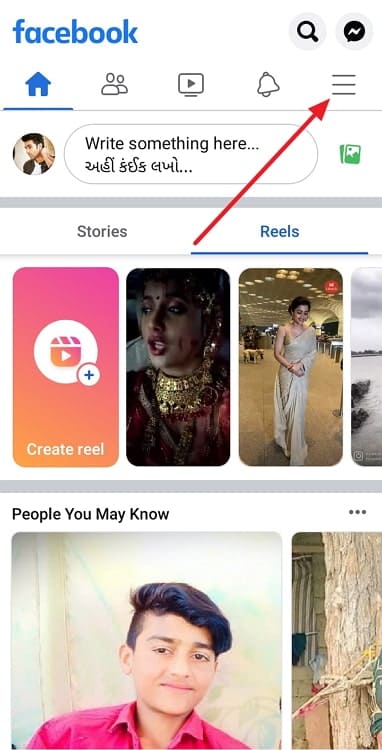
Βήμα 2: Μόλις φτάσετε, μετακινηθείτε προς τα κάτω μέχρι να δείτε την επιλογή για ρυθμίσεις & απόρρητο , και στη συνέχεια πατήστε το. Στη συνέχεια, αναζητήστε το ρυθμίσεις και κάντε κλικ σε αυτήν.
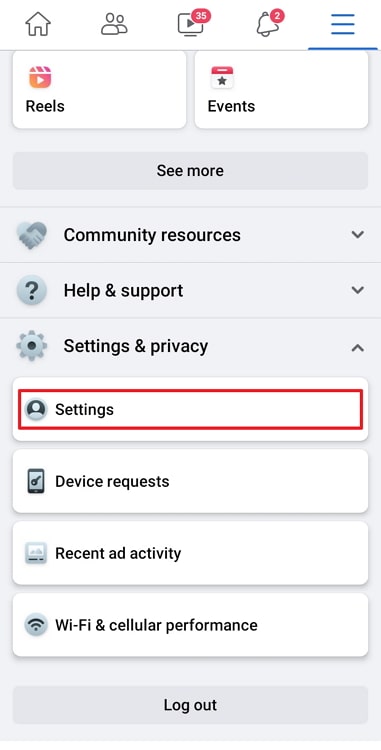
Βήμα 3: Πρέπει να πάτε στο μέσα ενημέρωσης Ακολουθώντας αυτό το βήμα θα οδηγηθείτε στις ρυθμίσεις των μέσων ενημέρωσης.
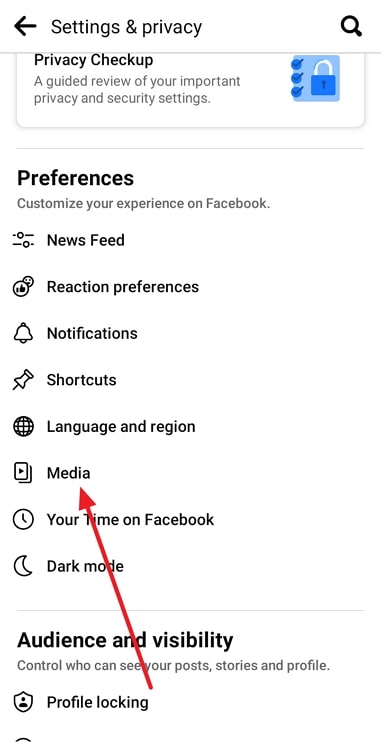
Βήμα 4: Θα βρείτε μια λίστα επιλογών- μετακινηθείτε προς τα κάτω για να ενεργοποιήσετε την επιλογή οι σύνδεσμοι ανοίγουν εξωτερικά Αυτό το βήμα θα διασφαλίσει ότι το σφάλμα έχει διορθωθεί και τώρα μπορείτε να συνδεθείτε ελεύθερα σε διάφορες εφαρμογές.
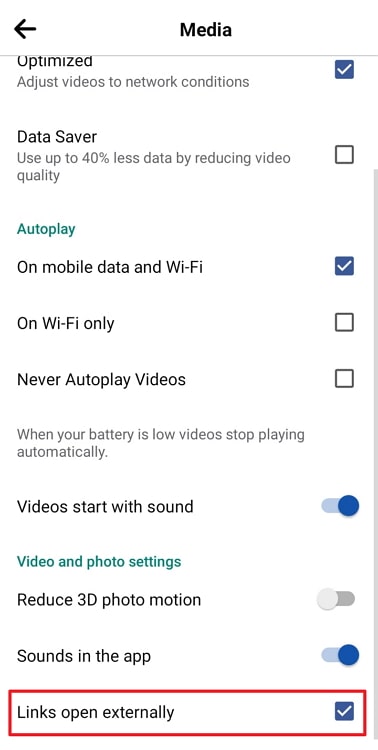
Λάβετε υπόψη ότι η συγκεκριμένη λύση λειτουργεί μόνο για Android.
- Πώς να σταματήσετε να λαμβάνετε Spam Followers στο Instagram
- Πώς να σταματήσετε να λαμβάνετε αιτήσεις μηνυμάτων από αγνώστους στο Facebook

